如果你是內容創作者或行銷專業人士,並且希望透過快速且富有情感表達的動畫吸引觀眾目光,那麼選擇一款高效的 MOV 轉 GIF 轉檔工具 是至關重要的。告別繁瑣的影片處理過程,Wondershare Filmora 讓你輕鬆實現無損的 MOV 到 GIF 轉檔,快速提升你的內容呈現效果。
在本文中,我們將深入介紹如何輕鬆將 MOV 影片轉換成 GIF,並展示 Filmora 所擁有的強大功能,協助你創作出既具視覺衝擊力又能吸引觀眾的精彩內容。
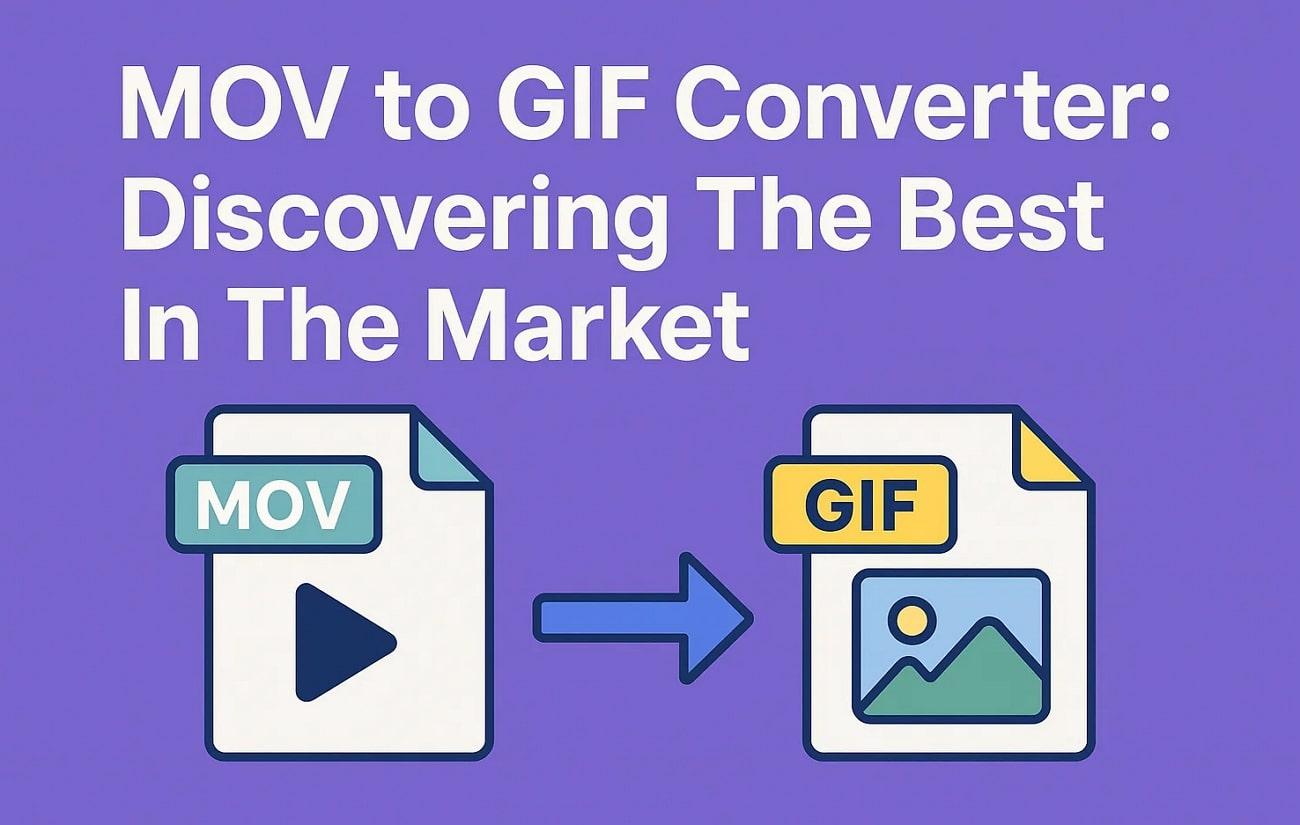
第一部分:MOV 轉 GIF 的高畫質轉檔注意事項
對於視覺內容創作者來說,將 MOV 檔案轉換成 GIF 是提升內容表現的關鍵,尤其是在一些平台無法處理大型影片檔案的情況下。透過正確的工具與設定,將 MOV 轉為高畫質 GIF 變得輕而易舉。然而,在創建高畫質 GIF 時,仍需留意以下幾個重要限制:
- 顏色限制:由於 GIF 每一影格僅支援 256 種顏色,這會限制其在呈現平滑漸層圖像時的效果。
- 壓縮限制:GIF 採用 LZW 無損壓縮技術,有效保留圖像資料並避免質量損失。然而,對於大型或複雜的動畫,檔案體積可能會迅速增大。
- 高影格率會增加檔案大小:當你選擇製作 MOV 轉 GIF 高畫質 時,若影格率達到 60 fps 或 HD 解析度,將大幅消耗更多的儲存空間和資料。
- 高解析度會影響效能:高解析度的 GIF 檔案通常會增大檔案大小,這不僅會影響加載速度,還可能降低網頁的載入效能。
第二部分:Wondershare Filmora - Mac & Windows 最佳 MOV 轉 GIF 工具
身為內容創作者,你可能需要快速 將影片轉換為 GIF 以便分享至社群平台,然而 Mac 和 Windows 的內建功能並不支援此操作。
此時,Wondershare Filmora 成為最佳選擇。它不僅操作簡單,且具備可調整的影格率,並提供簡易的裁剪與修剪功能,讓你能輕鬆製作出高畫質的 GIF。這款全方位的多媒體編輯軟體,幫助使用者快速創作高品質內容。
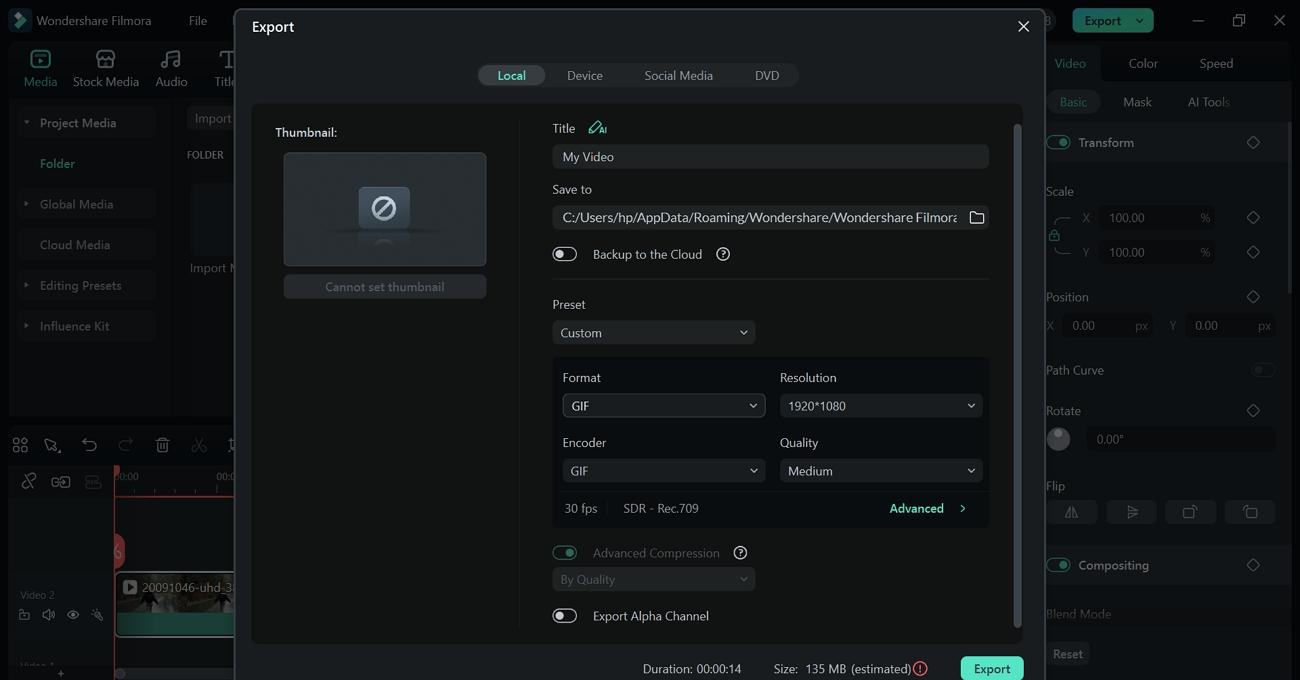
Filmora 豐富功能
Filmora 不僅具備基礎的影片編輯功能,還擁有一整套專業工具,為創作者提供更多技術最佳化與藝術彈性。其功能可大致分為兩大領域:轉檔最佳化與創意增強。
轉檔最佳化功能
Filmora 不僅是單純的影片編輯工具,它還提供強大的創意功能,幫助你將原始影片轉換成令人驚艷的內容,並適用於各大平台。不論是處理遊戲影片,還是製作社群媒體所需的 GIF 動圖,這些功能都能讓創作者擁有更大的創作空間與控制。
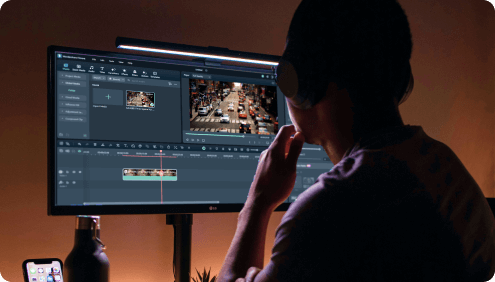
創意增強功能
Filmora 提供了一套強大的創意工具,幫助將原始影片轉換為精緻、吸引人的內容,尤其適用於遊戲影片、社群媒體貼文及行銷 GIF。

- 復合剪輯片段功能讓使用者可以將多段剪輯和轉場元素合併為單一影片,這對於創作動畫 GIF 來說非常方便。
- Filmora 提供多種音訊增強功能,結合視覺編輯效果,讓影片呈現更具層次感。
- Filmora 免費版本會在所有匯出的 GIF 上加上浮水印。
欲了解更多詳情,請造訪 購買頁面,查看 Filmora 提供的各種價格方案。
第三部分:如何用 Filmora 將 MOV 轉 GIF?步驟教學
以下是使用 Filmora 將 MOV 轉換為 GIF 的詳細步驟:
- 點選「新專案」來創建一個全新的編輯專案。
- 準備開始將你的 MOV 影片轉換為 GIF 動圖。

- 在「媒體」區域點選「匯入」圖示,將 MOV 影片檔案匯入。
- 將匯入的影片拖曳至編輯時間軸中,準備進行後續編輯。

- 將播放指示器移至想要剪輯的區域,並點選「分割」按鈕。
- 選取不需要的片段,點選「刪除」按鈕來移除它們。
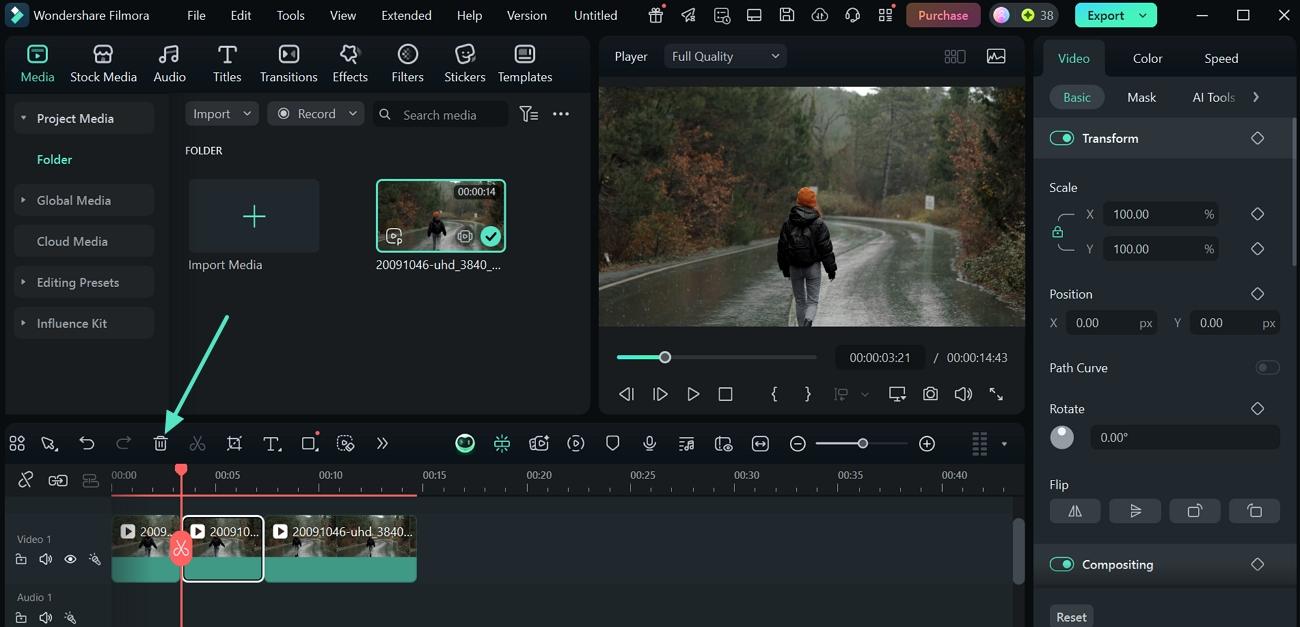
- 完成編輯後,點選「匯出」,然後開啟「格式」選單。
- 選擇「GIF」格式作為輸出選項,並將檔案儲存至你的裝置。
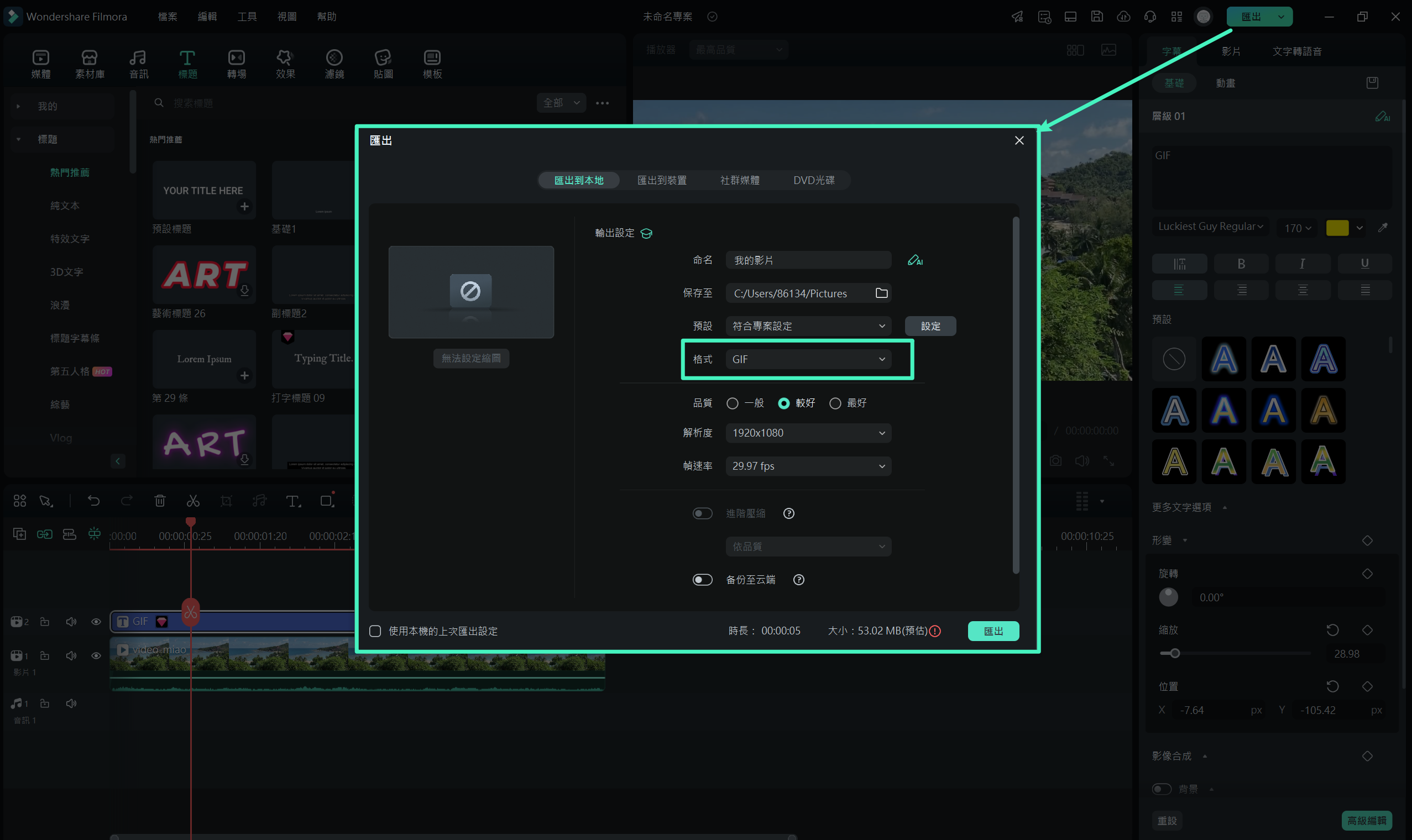
第四部分:如何使用 Filmora 提高 MOV 轉 GIF 的畫質
將影片轉換為高畫質 GIF 並非易事,尤其是當你想要創建視覺效果引人注目的內容時。透過 Filmora 提供的多種 AI 功能,你可以賦予 GIF 創意外觀,特別是在將 MOV 轉換為高畫質 GIF 的過程中,這些工具將成為你提升影片質感的重要利器。
文字、濾鏡與覆蓋層
Filmora 提供強大的增強功能,讓你為 MOV 影片添加電影級濾鏡、文字動畫及智慧覆蓋層,輕鬆打造精緻的 GIF 內容。這些功能不僅能提升影片質感,還能讓品牌形象更加突出,為你的內容增添專業度。
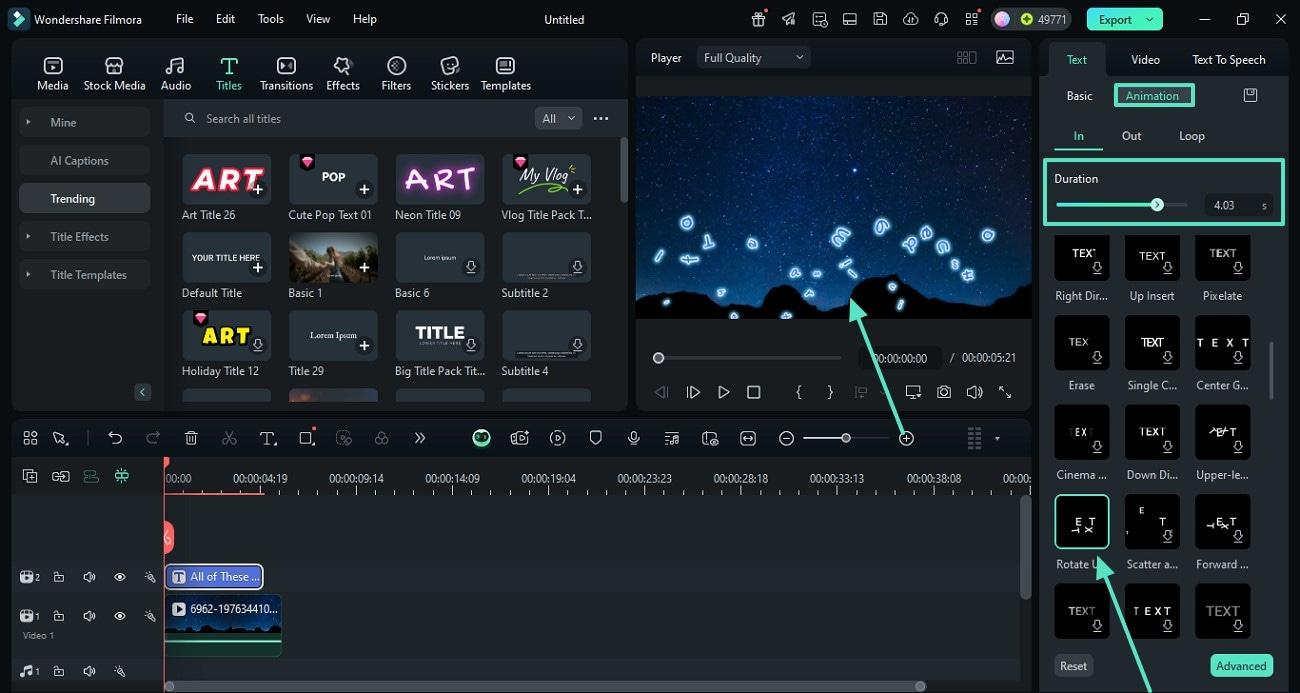
影格提取
利用 Filmora 的影格提取功能,你可以輕鬆挑選並提取 MOV 影片中的關鍵影格,讓 GIF 動圖呈現更精緻的效果。這項功能非常適合那些希望從影片中篩選出關鍵畫面的創作者,特別是對於製作 GIF 迷因的使用者來說,能精確保留想要的內容。
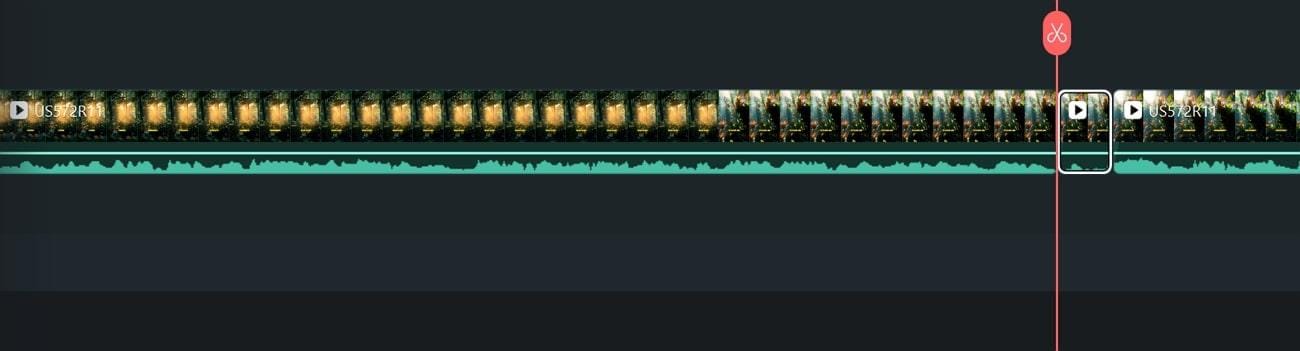
速度調整
Filmora 的速度調整功能能夠讓你減慢影片中特定部分的速度,這不僅能幫助你與觀眾建立情感連結,還能使影片效果更加生動有趣。這在行銷影片中尤其重要,能夠增加影片的趣味性並提升觀眾的關注度。
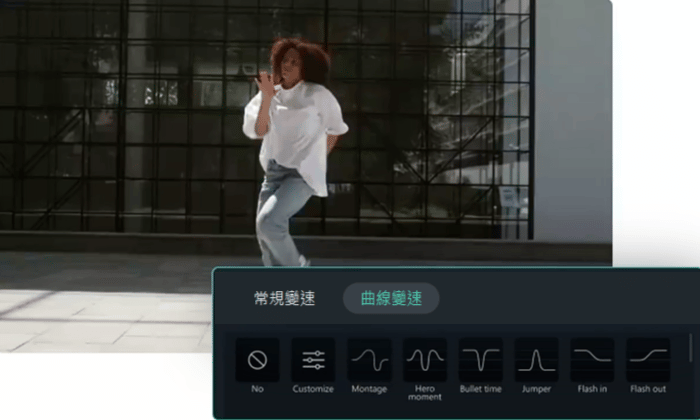
AI 人像與特效
AI 人像去背 功能可以幫助你去除背景,專注於影片中的主題,讓 GIF 動圖呈現出更具美學與視覺效果的效果。這對於希望提升影片質感的創作者來說,無疑是個強大的工具,尤其是在 Mac 上操作時,能夠完美契合你的內容氛圍。
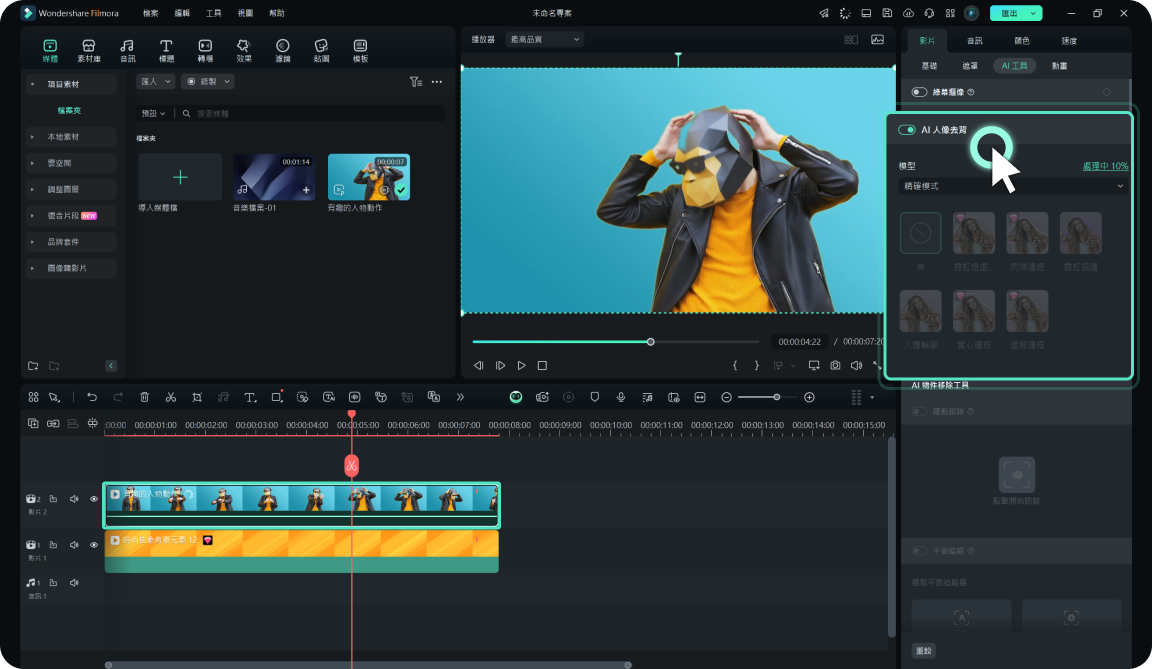
直接匯出到社群媒體
對於社群創作者來說,Filmora 的這項功能無疑是個省時又方便的選擇。你可以直接將創建的 GIF 匯出並分享至各大社群媒體平台,如 Facebook、Instagram 和 Twitter,省去下載和儲存到裝置的麻煩,讓你的內容能夠即刻分享並迅速引起關注。
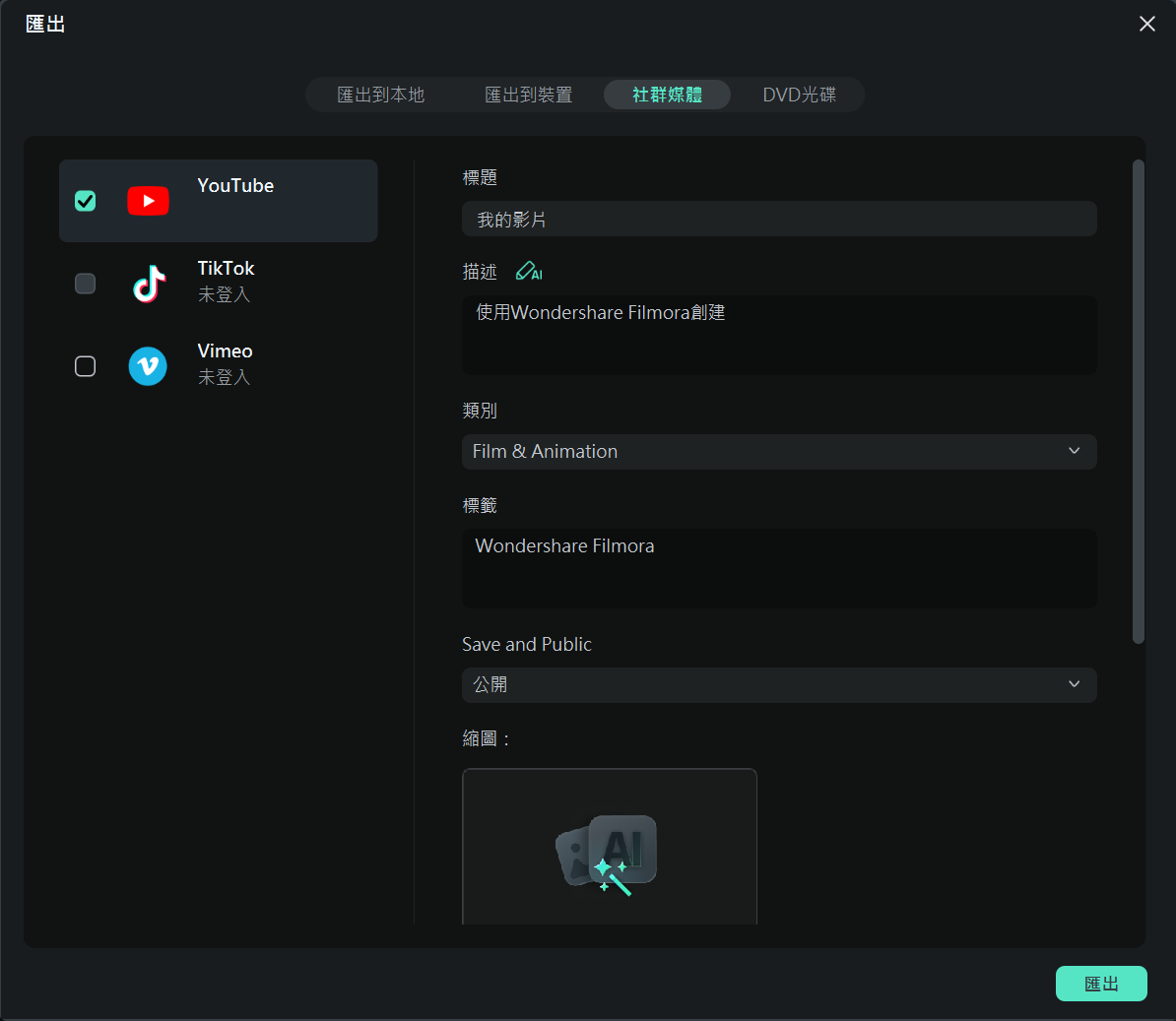
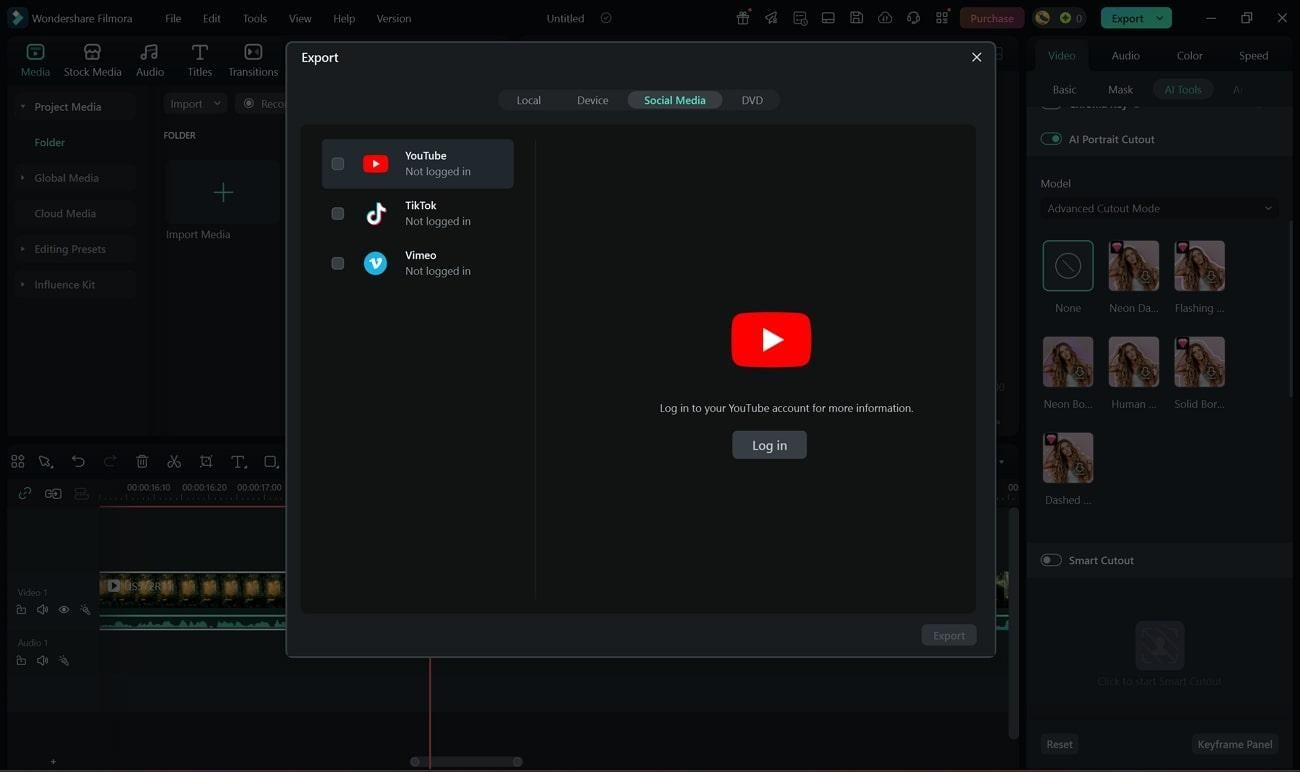
第五部分:[快速替代方案] 線上 MOV 轉 GIF 轉檔工具推薦
如果你尋求一個簡單方便、無需安裝的線上工具來處理 MOV 到 GIF 的轉換,以下是一些值得推薦的選項,這些工具能夠輕鬆幫助你完成轉檔需求:
1. CloudConvert
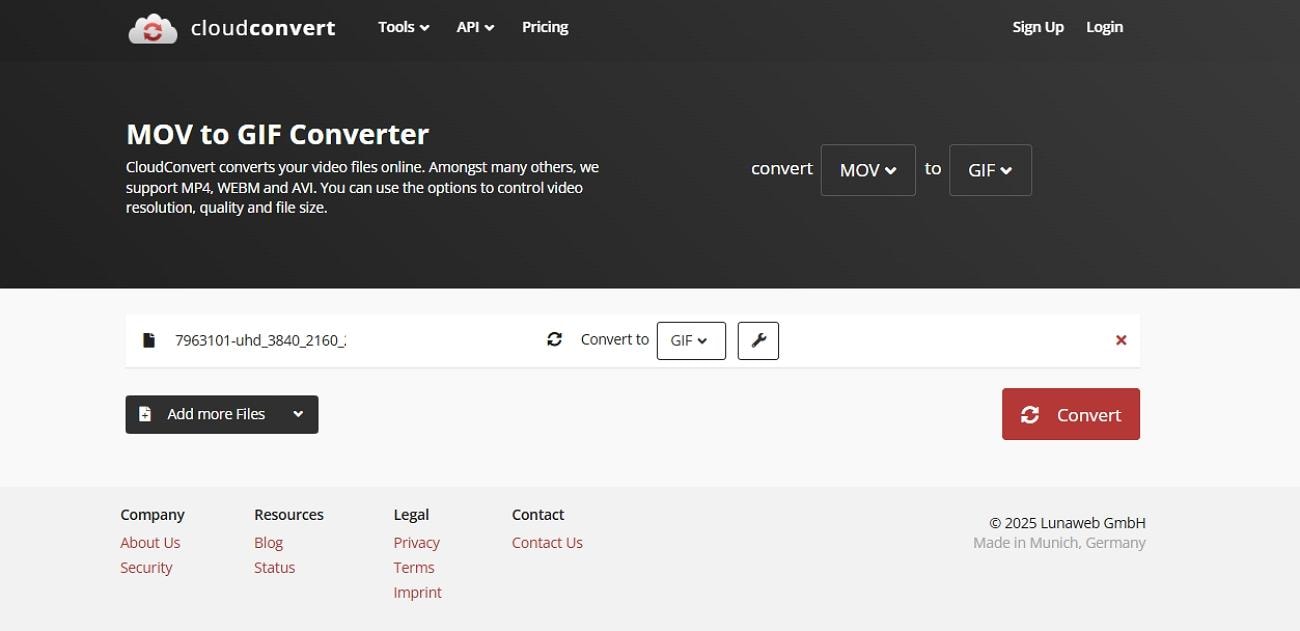
CloudConvert 是一款功能簡單且易於使用的工具,支援超過 200 種檔案格式的轉換,能夠快速將 MOV 轉換為 GIF。此工具基於雲端,具備自動化轉換功能,非常適合一般使用者快速創建 GIF。不過,與 Filmora 的專業功能相比,CloudConvert 缺乏進階的 AI 控制和創意編輯功能,主要用於簡單轉檔。
- 轉檔後的檔案可輕鬆儲存至 Dropbox 或 Google Drive 等雲端平台,並提供完善的隱私控制。
- 支援 API 批次處理,對於大型檔案的轉檔也能提供高效支援。
- 需要穩定的網路連線,對於大型檔案,下載或上傳過程可能需要較長時間。
- 無法提供即時預覽功能,無法在轉檔過程中查看 GIF 的效果。
2. Ezgif.com
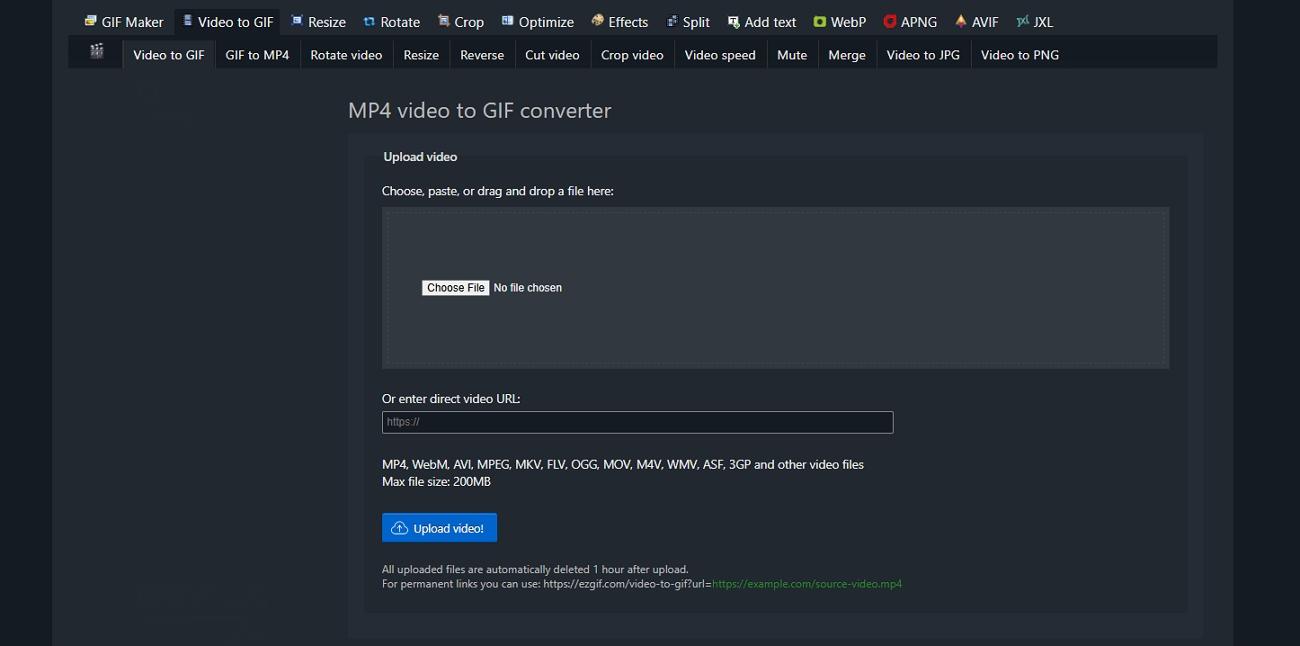
Ezgif.com 提供一個非常直觀的線上轉檔工具,使用者可以輕鬆去除不需要的影片片段,並且調整 GIF 的播放順序。這個工具還具備將 GIF 播放方向反轉的高級功能,讓創作者可以自由發揮,進行更多創意的操作。逐格編輯功能更是為創作者提供了靈活性,可以精確選擇希望在 GIF 中展示的部分。
- 完全免費使用,所有編輯選項均無需付費。
- 編輯後的 GIF 不會加上浮水印,並且整個網站操作無廣告干擾。
- 上傳檔案的最大限制為 100 MB,較長或高解析度的 MOV 檔案可能無法順利處理。
- 不支援批次處理功能,使用者只能在單次會話中處理單一檔案。
第六部分:MOV 轉 GIF 轉檔工具比較表
在介紹過多款 MOV 轉 GIF 工具後,接下來讓我們進行一個簡單的比較,幫助您更直觀地了解各款工具的優缺點。下表將清楚呈現各工具的特色,讓您可以依據需求選擇最合適的轉檔工具:
| Wondershare Filmora | CloudConvert | Ezgif.com | MConverter | |
| 轉檔品質 | 提供高畫質輸出,且可調整格式、解析度與影格率,保證精緻效果。 | 轉檔品質良好,適合一般需求。 | GIF 轉換品質普通,適用於不太要求高畫質的情況。 | 轉檔品質尚可,但未提供 HD 最佳化選項。 |
| 速度調整控制 | 提供全面的速度調整,並具備智慧加速功能,完美控制影片節奏。 | 無速度調整功能,無法細緻控制影片播放速度。 | ✔️ | ❌ |
| AI 影片編輯功能 | 擁有強大的 AI 編輯功能,支援自動化處理與創意編輯。 | ❌ | ❌ | ❌ |
| 直接分享到社群媒體 | ✔️ | ❌ | ❌ | ✔️ |
| 批次處理 | ✔️ | ✔️ | ❌ | ✔️ |
結語
綜合來看,本文介紹的 MOV 轉 GIF 工具各具特色,各有其優勢與局限。儘管這些線上工具提供了便捷的轉換功能,但在處理大型檔案或進階編輯需求時,往往會有所限制。因此,許多專業內容創作者選擇使用 Wondershare Filmora 作為首選的 MOV 轉 GIF 轉檔工具。Filmora 擁有強大的 AI 編輯功能,支援高畫質 GIF 匯出、靈活的客製化編輯選項,以及精確的速度控制,能夠滿足多元化的創作需求。Filmora 的一體化解決方案不僅在轉檔速度和品質上表現出色,更讓使用者能夠輕鬆創作出富有創意、具視覺吸引力的 GIF 動圖,成為市場上最具競爭力的工具之一。


